- Adobe Acrobat Sign -integraatiot
- Uudet ominaisuudet
- Tuotteen versiot ja elinkaari
- Acrobat Sign for Salesforce
- Asenna paketti
- Määritä paketti
- Käyttöopas
- Ota käyttöön digitaalinen todennus
- Kehittäjän opas
- Edistyneen mukautuksen opas
- Kenttien vastaavuusmääritys- ja malliopas
- Mobiilisovelluksen käyttöopas
- Työnkulkujen automatisointiopas
- Document Builder -opas
- Suurten asiakirjojen määrittäminen
- Päivitysopas
- Julkistustiedot
- UKK:t
- Vianmääritysopas
- Muut artikkelit
- Acrobat Sign for Microsoft
- Acrobat Sign for Microsoft 365
- Acrobat Sign for Outlook
- Acrobat Sign for Word/PowerPoint
- Acrobat Sign for Teams
- Acrobat Sign for Microsoft PowerApps and Power Automate
- Acrobat Sign Connector for Microsoft Search
- Acrobat Sign for Microsoft Dynamics
- Acrobat Sign for Microsoft SharePoint
- Yleiskatsaus
- SharePoint On-Prem: Asennusopas
- SharePoint On-Prem: Mallien vastaavuusmääritysopas
- SharePoint On-Prem: Käyttöopas
- SharePoint On-Prem: Julkaisutiedot
- SharePoint Online: Asennusopas
- SharePoint Online: Mallien vastaavuusmääritysopas
- SharePoint Online: Käyttöopas
- SharePoint Online: Verkkolomakkeiden vastaavuusmääritysopas
- SharePoint Online: Julkaisutiedot
- Acrobat Sign for Microsoft 365
- Acrobat Sign for ServiceNow
- Acrobat Sign for HR ServiceNow
- Acrobat Sign for SAP SuccessFactors
- Acrobat Sign for Workday
- Acrobat Sign for NetSuite
- Acrobat Sign for SugarCRM
- Acrobat Sign for VeevaVault
- Acrobat Sign for Coupa BSM Suite
- Acrobat Sign for Zapier
- Acrobat Sign -kehittäjädokumentaatio
Yleiskatsaus
Tämän asiakirjan tarkoituksena on opastaa Workday-järjestelmänvalvojia muokkaamaan Workdayn liiketoimintaprosesseja sisältämään Adobe Sign sähköisten allekirjoitusten hankkimiseksi. Jos aiot käyttää Adobe Signiä Workdayssä, tulee sinun tietää, miten luodaan ja muokataan Workdayn kohteita, kuten:
- Liiketoimintaprosessin viitekehys
- Vuokraajan määrittäminen ja konfigurointi
- Raportointi ja Workday Studio -integraatio
Adobe Signin käyttäminen Workdayssa
Adobe Signin sähköisen allekirjoittamisen toiminnallisuus on käytettävissä liiketoiminnan viitekehyksen Tarkista asiakirja -vaiheena ja Jakele asiakirjoja -tehtävänä.
Tarkista asiakirja -vaihe
Adobe Sign for Workday tulee näkyviin Tarkista asiakirja -vaiheen kautta, jonka voit lisätä mihin tahansa yli 400:aan Workdayn liiketoimintaprosessiin, kuten Tarjous, Jakele asiakirjoja ja tehtäviä sekä Ehdota korvausta.
Voit tutustua Tarkista asiakirja -vaihetta koskeviin Workdayn yhteisöartikkeleihin.
Tarkista asiakirja -vaiheiden ja Adobe Signin laskutettavien tapahtumien välinen suhde on 1:1. Voit yhdistää useita asiakirjoja yhteen Tarkista asiakirja -vaiheeseen, ja ne esitetään yhtenä pakettina allekirjoitettavaksi.
Huom.: Tietyssä Tarkista asiakirja -vaiheessa voidaan viitata vain yhteen dynaamiseen asiakirjaan.
Käyttökelpoisen Tarkista asiakirja -vaiheen määrittäminen:
- Lisää Tarkista asiakirja -vaihe.
- Määritä ryhmät (roolit), jotka voivat osallistua Tarkista asiakirja -vaiheeseen.


Tarkista asiakirja -vaiheen määrittäminen:
- Määritä sähköisen allekirjoituksen integraation tyypiksi Adoben sähköinen allekirjoitus.
- Lisää rivejä allekirjoitusruudukkoon.
- Allekirjoitusruudukko määrittää järjestyksen, jonka mukaan asiakirja reititetään allekirjoitettavaksi. Kullakin rivillä voi olla yksi tai useampia rooleja ja jokainen rivi edustaa yhtä vaihetta allekirjoitusprosessissa..
- Tietyn vaiheen roolin kaikille jäsenille ilmoitetaan, että allekirjoitus odottaa.
- Kun roolin yksi jäsen allekirjoittaa asiakirjan, kyseisen rivin vaihe valmistuu ja asiakirja siirretään seuraavan rivin vaiheeseen.
- Kun kaikki rivit on allekirjoitettu, Tarkista asiakirja -vaihe on valmis.
Määritä allekirjoitettava asiakirja. Jos asiakirja on Tarjous-liiketoimintaprosessi, voit käyttää sitä Luo asiakirja -vaiheesta. Muussa tapauksessa valitse aiemmin luotu asiakirja tai raportti.
- Toista vaihe 3 kaikille tarvittaville asiakirjoille..
- Voit halutessasi lisätä käyttäjän uudelleenohjauksen, jolloin allekirjoittamisesta kieltäytymiset tallennetaan. Kun käyttäjät kieltäytyvät, Workday siirtää asiakirjat määritetylle tietoturvaryhmälle tarkistusta varten.
- Valitse Tarkista asiakirjat -vaiheeseen liittyvien toimintojen valikosta Liiketoimintaprosessi > Jatka uudelleenohjausta. Valitse sitten jokin seuraavista:
- Lähetä takaisin: Antaa tietoturvaryhmän jäsenille mahdollisuuden palauttaa liiketoimintaprosessin vaihe edelliseen vaiheeseen. Liiketoimintaprosessi alkaa tästä vaiheesta uudelleen.
- Siirry seuraavaan vaiheeseen: Antaa tietoturvaryhmälle mahdollisuuden siirtää vaihe eteenpäin seuraavaan liiketoimintaprosessin vaiheeseen.
- Tietoturvaryhmät: uudelleenohjaavat vaiheita liiketoimintaprosessin työnkulussa. Tässä kehotteessa näkyvät tietoturvaryhmät valitaan Uudelleenohjaus-osion liiketoimintaprosessin suojauskäytännössä.


Huomioita liiketoimintaprosessin vaiheista
Liiketoimintaprosessin viitekehys on tehokas. Varmista silti, että:
Jokaisessa liiketoimintaprosessissa on oltava valmistumisvaihe, joka on mieluiten liiketoimintaprosessin lopussa.
Viimeistelyvaiheen määritys käynnistetään hakukuvakkeen toimintovalikossa. Tämä on mahdollista vain kun liiketoimintaprosessia tarkastellaan, ei muokata.
Liiketoimintaprosessin vaiheet suoritetaan peräkkäin.
Voit vaihtaa vaiheen järjestystä muuttamalla järjestysmerkinnän arvoa. Voit lisätä vaiheen "c"- ja "d"-vaiheiden väliin määrittämällä uuden vaiheen arvoksi "ca".
Tarjousesimerkki
Tarjous-liiketoimintaprosessi on Dynaamisen työhakemus-liiketoimintaprosessin aliprosessi, jonka on oltava määritetty Tarjous-liiketoimintaprosessin suorittamiseksi. Se käynnistyy, kun Työhakemus-kohteen tilaksi tulee "Tarjous" tai "Tee tarjous".
Alla olevan esimerkin Tarkista asiakirja -vaiheessa käytetään Dynaamista asiakirjavaihetta Pohjois-Amerikan ja Japanin osalta.


Tämä liiketoimintaprosessi toimii seuraavasti:
Pyytää liiketoimintaprosessin käynnistäjää ehdottamaan korvausta ehdokkaalle (vaihe b).
Testaa vaiheen ehdon avulla, onko nykyinen maa jokin muu kuin Japani.
Jos ehto on tosi, suoritetaan vaihe "ba", joka käyttää englanninkielistä asiakirjaa.
Jos ehto on epätosi, suoritetaan vaihe "bb", joka käyttää japaninkielistä asiakirjaa.
Määrittää allekirjoitusprosessin tarkistusasiakirjan vaiheessa "bc".
Määrittää päätöksentekopisteen tarjouksen tekemiseksi vaaditussa loppuunsaattamisvaiheessa "d".
Vaiheessa "ba" luotavan dynaamisen asiakirjan nimi on Tarjouskirje, ja se sisältää yhden tekstiosion, jonka nimi on Pikatarjous. Voit lisätä tarvittaessa useita tekstiosia, kuten otsikon, tervehdyksen, korvauksen, symbolin, lopetuksen, ehdot ja paljon muuta.


Alla oleva dynaaminen tarjouskirje on luotu Workdayn tekstimuotoilueditorissa.. Harmaalla korostetut kohteet ovat Workdayn tarjoamia objekteja, jotka viittaavat kontekstuaaliseen tietoon.
{{Kaarisulkeissa}} olevat kohteet ovat Adobe-tekstitunnisteita.
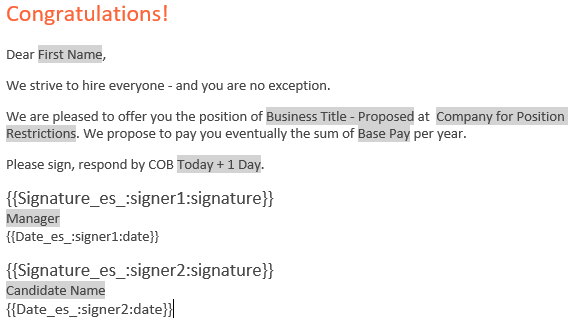
Tarkista asiakirja -vaiheessa dynaamiseen asiakirjaan viitataan edellisestä vaiheesta, ja asiakirja määrittää peräkkäisen allekirjoitusprosessin kahden allekirjoitusryhmän kautta.
Alla kuvattu prosessi reitittää dynaamisesti luodun asiakirjan ensin rekrytointipäällikölle ja sitten ehdokkaalle.


Esimerkki asiakirjojen jakamisesta
Workday 30:ssä esitellyn Mass Distribute Documents or Tasks (Asiakirjojen tai tehtävien massajakelu) -tehtävän avulla yksittäinen asiakirja voidaan lähettää yksittäisten allekirjoittajien suurelle ryhmälle (yli 20 000 allekirjoittajalle). Tehtävä on rajoitettu yhteen allekirjoitukseen asiakirjaa kohti. Jakelun luonti toteutetaan hakupalkissa olevalla Luo ja jaa asiakirjoja tai tehtäviä -toiminnolla.
Esimerkki: lähetä työntekijöiden osakevalintalomake Global Modern Services -yhtiön jokaiselle esimiehelle. Voit halutessasi suodattaa sen edelleen yksittäisille esimiehille.
Voit myös seurata jakelun edistymistä Näytä jakeluasiakirjat tai -tehtävät -raportista.


Esimerkki raportoinnista
Workdayssa on monipuoliset raportointiominaisuudet. Näet Adobe Sign -prosessin tiedot tarkastelemalla Tarkista asiakirja -tapahtuman elementtejä.
Alla on yksinkertainen mukautettu raportti, joka näyttää kaikkien liiketoimintaprosessien Adobe Sign -tapahtumat ja niiden tilat.


Seuraava raportti on luotu tarkastelemalla Tarjous-, Perehdytys- ja Ehdota kompensaatio -liiketoimintaprosesseja toteutuksen vuokraajassa.
Näet seuraavat tiedot:
- allekirjoitusta odottavat asiakirjat
- liittyvä liiketoimintaprosessin vaihe
- allekirjoitusta seuraavaksi odottava henkilö.
Allekirjoitetut asiakirjat
Workdayn allekirjoitusprosessi estää kaikki Adobe Signin sähköposti-ilmoitukset. Käyttäjille ilmoitetaan odottavista toimista heidän Workday-postilaatikoissaan.
Kun kaikki allekirjoitusryhmät ovat allekirjoittaneet asiakirjan, kopio allekirjoitetusta asiakirjasta jaetaan kaikille allekirjoitusryhmän jäsenille sähköpostitse.
Tämän toiminnan estämiseksi voit ottaa yhteyttä Adobe Sign -asiakkuuspäällikköösi tai Adobe Signin tukitiimiin.
Workdayssa voit käyttää allekirjoitettuja asiakirjoja koko prosessitietueessa. Saatat löytää:
- Työntekijän asiakirjat työntekijäprofiilissa ja
- Ehdokkaan asiakirjat (tarjouskirjeet) ehdokasprofiilissa.
Alla olevassa kuvassa näkyy ehdokkaan Chris Foxx allekirjoitettu tarjouskirje.


Tuki
Workday-tuki
Workday on integraation omistaja, ja sen tukeen tulisi olla ensisijaisesti yhteydessä kysymyksissä integraation laajuudesta, ominaisuuksista tai integroinnin yleisissä ongelmatilanteissa.
Workday-yhteisössä on useita hyviä artikkeleita integraation vianetsinnästä ja asiakirjojen luonnista:
- Sähköisen allekirjoituksen integrointien vianmääritys
- Tarkista asiakirjat -vaihe
- Dynaaminen asiakirjojen luonti
- Tarjoa Asiakirjan luonnin määritysvinkkejä
Adobe Sign -tuki
Adobe Sign on integrointikumppani, jonka tukeen tulee olla yhteydessä, jos integrointi ei saa hankittua allekirjoituksia tai jos odottavien allekirjoitusten ilmoitukset eivät toimi.
Adobe Sign -asiakkaiden tulisi osoittaa tukipyynnöt asiakkuuspäällikölleen. Adoben tekniseen tukeen voi vaihtoehtoisesti ottaa yhteyttä soittamalla numeroon 1-866-318-4100. Odota tuotelistausta ja valitse ensin 4 ja sitten (pyydettäessä) 2.